푸시는 라이브 9 릴리스되었을 때 사람들은 MIDI 컨트롤러의 세계에서 게임 체인저 것을 실현하기 위해, 그것은 오랜 시간이 걸리지 않았다. 너무 많이는 거의 MIDI 컨트롤러로하지만 사용자에게 라이브를 통해 비교할 수없는 컨트롤을 제공하는 수단으로 언급되지 않는다는 사실 때문에. 사실, Pushs의 LCD 스크린은 사용자에게 자신의 컴퓨터 화면을 볼 필요없이 라이브의 여러 측면을 제어 할 수있는 능력을 준다.
생활 악기만큼 좋은, 우리 중 많은 사람들은 우리가 없이는 살 기운 타사 플러그인의 우리 자신의 레퍼토리를 가지고있다. 삶 장치를 소유로 명백한 이유를 들어, 타사 플러그인은 같은 깊이 밀어 넣기와 통합되지 않습니다. 따라서 당신이 당신의 컴퓨터에서이기는없이 푸시에서 직접 제어 할 수 있도록이 플러그인을 설정하는 방법을 살펴 가지고 있습니다. 특히, 우리는 당신이 라이브 공연을하는 동안 물론 특히 중요 플러그 - 인 매개 변수의에 즉시 쉽게 액세스 할 수 있도록 Pushs의 LCD 화면을 활용 볼 것이다.
푸시와 플러그인 구성
시작하려면, 우리는 먼저 우리가 제어를 통해 가지고 밀어하고자하는 플러그인의 매개 변수를 구성해야합니다. 이 예를 들어, 나는 소리의 다양한 종류를 생산 할 수있는 내 무기고에있는 가장 강력한 신디사이저의 하나로서 LennarDigital Sylenth를 사용하는 것입니다.
라이브의 MIDI 트랙에 플러그인을 드래그하여 플러그인 장치 헤더에있는 화살표 버튼을 클릭합니다. 구성 단추가 이제 나타납니다, 그래서 그것을 클릭하고 플러그 - 인 GUI를 엽니 다. 지금은 단순히 장치 패널에 표시 할 GUI에서 각 매개 변수를 선택하는 경우이다. 당신은 푸시에 LCD 화면을 통해 볼 수 있고 불통 될 수 모두 당신이 원하는대로 패널에 많은 매개 변수를 추가 할 수 있습니다.
어떤 사람들은이 단계에서 그룹에 장치를 유혹 및 매크로에 대한 매개 변수를 매핑 할 수있다. 당신이 할 경우, 0 ~ 127의 값은 해당 매개 변수에 특정 값을 밀어하지 나타납니다. 내가 매핑 Sylenths LFO1 파도 선택 제어를 떠날 경우 예를 들어, 다음 나는 파도 유형을 선택할 때 LCD 화면에 서로 다른 파장 유형을 볼 수 있습니다.
말이 나왔으니 말인데, 푸시에 이러한 매개 변수에 액세스 할 수 있습니다. 플러그인이 트랙 버튼을 눌러에있는 트랙을 선택합니다. 다음으로, 장치의 버튼을 누르면 당신은 당신이 구성된 첫 8 매개 변수가 LCD 화면에 표시됩니다. 매개 변수의 다른 세트에 액세스하려면 푸시의에서 버튼을 누릅니다. 지금 당신은 화면의 해당 은행에서 패드를 눌러 팔 매개 변수의 각 뱅크를 선택할 수 있습니다.
팁 : 그것은 인 파라미터의 종류에 따라 장치를 구성 할 때 팔의 그룹으로 파라미터를 정렬 경험적이다. 예를 들어,이 경우에 두 Sylenth 봉투 ADSR 제어가 하나의 뱅크를 구성하는, LFO 한 컨트롤은 다른 메이크업 등.
고급 제어
이제 기본 설정이 완료되었음을, 라이브 성능을 위해 플러그인을 최적화하는 고급 팁을 더 봐가 있습니다. 누르기로 Sylenth를 사용하는 경우, 내 컴퓨터를 봐하지 않고 나의 마음에 드는 사전 또는 즉시 패치 사이를 전환 할 수 좋아한다. 이를 달성하기 위해 가장 좋은 방법 중 하나는 (그 다음에 푸시 노브로 제어되는) 장비 랙 내에 체인 선택기를 사용하는 것이다. 면밀한 관찰을 가지고 있습니다.
우리는 장치 헤더를 클릭하고 명령 G를 눌러 이전 기기 랙에 구성하는 플러그인을 돌립니다. 랙에 표시 / 숨기기 체인 목록 단추를 클릭하고 당신은 지금 체인 목록에서 플러그인을 볼 수 있습니다. 그것을 클릭하고 (명령-D)를 복제하여 그것의 일곱 가지 인스턴스를 만듭니다. 각 인스턴스를 열고 플러그인 내부에 다른 사전에 각 하나를 변경합니다. 이에 따라 각각의 이름을 바꿉니다.
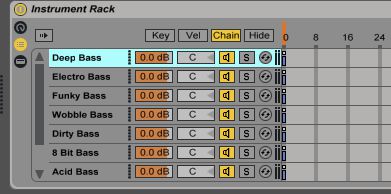
지금은 시간이 다른 체인을 선택 영역으로이를 확산한다. , 존 편집기에 영에서 첫 번째 인스턴스를 유지 등등 2, 1로 세번째를 두 번째를 이동합니다. 완료되면, 장치 헤더를 랙 이제 기기에서지도 버튼을 클릭하여 마우스 오른쪽 버튼으로 클릭하고 매크로를 1로지도를 선택하여 체인 선택 (체인을 선택 통치자의 오렌지 마커)를 매핑에 체인 선택에 대한 최대 값을 설정 당신은 푸시에 손잡이를 켤 때 (1 매크로) 선택 균일하게 칠 서로 다른 프리셋을 전환합니다 (6) 이런 식으로.
이제 영리한 부분은 온다. 컴퓨터에서 찾고 방지하기 위해, 우리는 우리가 선택하는 사전 설정 우리에게 할 수있는 푸시에 LCD 화면이 필요합니다. 이 랙의 다른 7 매크로가 올 곳. 우리는 아무것도 제어 할 수 없습니다,이를 사용하려고하는 것이 아니라 우리가 현재 선택한 프리 세트에 관한 정보를 표시하는 것입니다. 장비 랙에서 매크로 2를 마우스 오른쪽 단추로 클릭하고 이름 바꾸기를 선택합니다. 당신의 체인의 제 프리셋과 동일한 이름. 이제 체인의 두 번째 사전 설정의 이름과 같은 매크로 세의 이름을 바꾸 0에서 매크로 다이얼을두고 모든 매크로가 관련 사전에 이름이 변경 및 다이얼 그에 따라 이동 될 때까지 1로 다이얼이 과정을 계속 이동합니다.
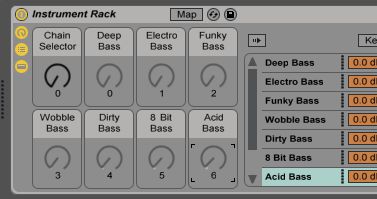
이제 장치의 버튼을 눌러 푸시에 장비 랙을 열고 당신은 매크로가 LCD 화면에 팝업이 표시됩니다. 다른 7 매크로 각 프리셋의 이름과 전화 번호를 표시 한 상태에서 매크로 지금 일곱 가지 프리셋 중 하나를 선택하는 선택기 사슬로서 사용될 수있다. 따라서 당신은 라이브 연주하는 동안 현재 선택한 미리 설정하는 즉시 알고있다. 모든 컴퓨터를 사용하거나 푸시에 트랙을 변경하지 않고.
여전히있어서 버튼을 눌렀을과 관련된 하나를 선택하여 각 프리셋에 대한 모든 파라미터들을 조정할 수있다. 매개 변수의 미세 조정은 선택한 사전 설정에 영향을 미칠 것입니다. 향후 불러올를 들어, 평소에 따라 랙을 저장합니다. 우리의 모든 사용자 지정 설정과 함께 랙 푸시에 트랙 추가 버튼을 통해 현재 액세스 할 수 있습니다.
이 방법은 물론 또한 삶의 자신의 악기와 FX에 적용 라이브 눌러 사용을 최대한 얻기의 많은 좋은 방법 중 하나입니다 수 있습니다. 그 LCD 화면과 같이 이용 될 수있는 방법은 실시간으로 수행 할 때 다른 MIDI 컨트롤러 위에 머리와 어깨 약자 많은 이유 중 하나이다.






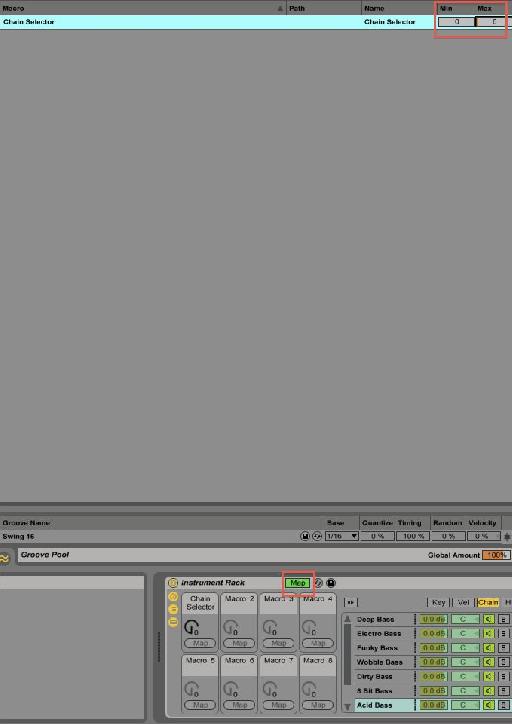


 © 2024 Ask.Audio
A NonLinear Educating Company
© 2024 Ask.Audio
A NonLinear Educating Company
Discussion
Want to join the discussion?
Create an account or login to get started!